 Soms komen er simpele apps voorbij die eigenlijk wel heel erg handig zijn. Wi-Fi Widget (link) is daarvan een goed voorbeeld. Met de app zie je in één oogopslag met welk Wi-Fi-netwerk je bent verbonden en deel je het wachtwoord met vrienden of gasten, zonder je iPhone te ontgrendelen. Voor de prijs van 1 euro hoef je het niet te laten.
Soms komen er simpele apps voorbij die eigenlijk wel heel erg handig zijn. Wi-Fi Widget (link) is daarvan een goed voorbeeld. Met de app zie je in één oogopslag met welk Wi-Fi-netwerk je bent verbonden en deel je het wachtwoord met vrienden of gasten, zonder je iPhone te ontgrendelen. Voor de prijs van 1 euro hoef je het niet te laten.
Wi-Fi Widget voor iPhone
Wi-Fi Widget is eenvoudig en heeft drie belangrijke functies. Je ziet in één oogopslag met welk netwerk je bent verbonden. Ook kun je een verbindingstest doen, een zogeheten latency test om te zien hoe lang het duurt voordat datapakketjes vanaf je iPhone aankomen. Die zal in de meeste gevallen niet hoger zijn dan 50 miliseconden, meestal veel lager zelfs. Hiervoor tik je eenmaal in de app en je ziet meteen wat de latency is.
Een derde functie is het delen van je Wi-Fi-wachtwoord met vrienden of met gasten op kantoor. Die moet je wel van tevoren opgeven in de app. Het is verstandig om dit alleen te doen als je een gastnetwerk op je router hebt. Overigens wordt het wachtwoord dat je opgeeft via iCloud gesynchroniseerd, dus het is niet zo dat iedereen ineens bij je Wi-Fi-wachtwoord kan.
3D Touch of Widget
Je kunt Wi-Fi Widget op twee manieren gebruiken. Op een iPhone met 3D Touch, zoals een iPhone 6s of iPhone 7, druk je lang op het app-icoon van Wi-Fi Widget en je krijgt meteen te zien met welk netwerk je verbonden bent. Ook kun je hier de eerder genoemde opties gebruiken. Een tweede optie is de widget in het Vandaag-scherm (aan de linkerkant van je homescreen). De app heet immers niet voor niets Wi-Fi Widget. Hier heb je toegang tot dezelfde functies, maar dan ook zónder je iPhone te ontgrendelen.
Als je de app de eerste keer opstart, zie je met welk Wi-Fi-netwerk je verbonden bent. Ook kun je dan het wachtwoord van je Wi-Fi-netwerk opgeven, kopiëren/delen of wijzigen. Daarnaast vind je in de app zelf uitgebreide instructies over de werking, zoals hoe je de widget toevoegt en de verschillende functies gebruikt.
Taalfout gezien of andere suggestie hoe we dit artikel kunnen verbeteren? Laat het ons weten!
Het laatste nieuws over Apple van iCulture
- Game-emulators voor retrogames nu in de App Store na aangepaste regels (14-04)
- Google stopt met Google One VPN (ook op de iPhone) (12-04)
- NPO-app krijgt weer updates: live kijken op Apple TV en programma's volgen op Android (maar nog niet op iOS) (11-04)
- Google Foto's geeft iedereen nu gratis AI-functies (11-04)
- 'Sonos binnenkort met volledig nieuwe app: zo ziet hij eruit' (10-04)
Wifi
Alles over wifi-netwerken gebruiken op je iPhone, iPad en Mac. We vertellen je over wifi-bereik verbeteren met mesh-routers, het aanschaffen van wifi 6-routers, de voordelen van wifi 6E of wifi 7 en het oplossen van wifi-problemen op de Mac, iPhone, iPad en Apple TV. Maar er is nog veel meer!

- Wifi instellen op iPhone en iPad
- Wifi-netwerken beheren op iPhone en iPad
- Opgeslagen wifi-wachtwoorden achterhalen
- Wifi-problemen oplossen op iPhone en iPad
- Wifi-problemen op de Mac oplossen
- Wifi-problemen op Apple TV oplossen
- Netwerkproblemen oplossen op iPhone en iPad
- WiFi Assistentie op iPhone en iPad
- Mesh-systeem kopen voor beter wifi-bereik
- Wifi 6-router kopen
- Wat is wifi 6E?
- Wat is wifi 7?
- Wifi-knop op je iPhone is uitgeschakeld
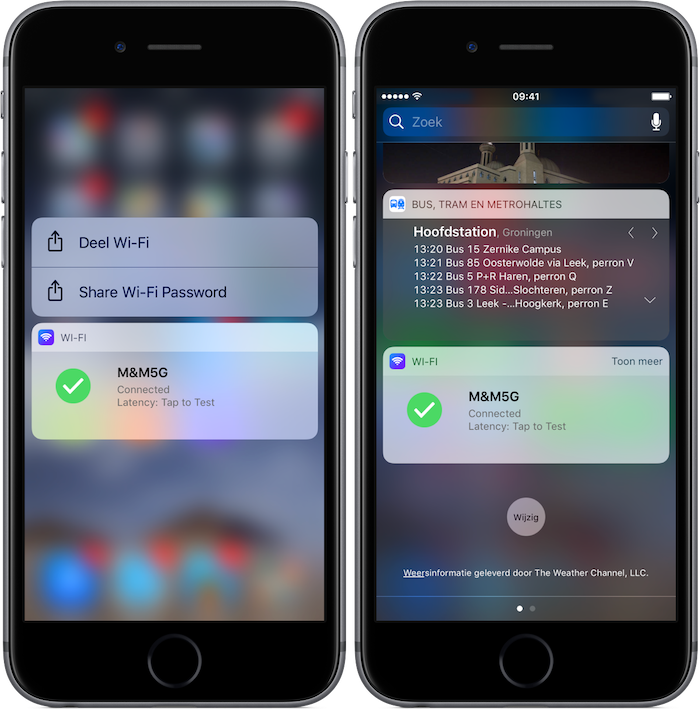





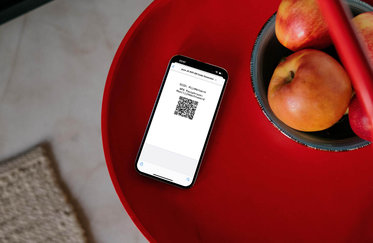
Reacties: 10 reacties